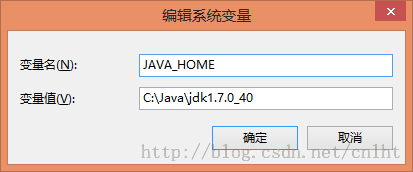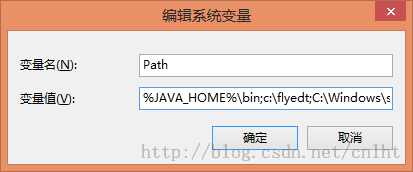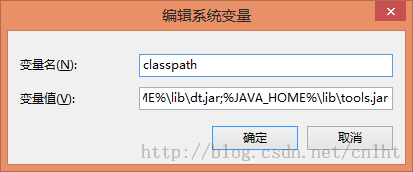Java实践(一)——安装JDK,环境变量配置
实践目标:
1、掌握安装JDK(含JRE,即Java Runtime Environment),系统环境配置。
2、使用EditPlus或其他编辑软件,编写一个Java程序,输出Hello World。能够通过命令行编译该源程序,并运行编译后的程序。
过程指导:
1、下载JDK1.7
通过oracle官网---->下载---->Java---->Java SE找JDK7,或点击直接进入连接。
2、安装过程
(可以修改默认安装位置)
3、环境配置
环境变量配置为:
JAVA_HOME=C:\Program Files\Java\jdk1.7.0;
path=%JAVA_HOME%\bin;(此处省去了原来的数据,根据实际情况有所不同)
classpath=.;%JAVA_HOME%\lib\dt.jar;%JAVA_HOME%\lib\toos.jar;
配置过程:
首先右键点我的电脑,右击打开“属性”。然后选择“高级”里面的“环境变量”,在新的打开界面中的系统变量需要设置三个属性“JAVA_HOME”、“path”、“classpath”,其中在没安装过jdk的环境下。path属性是可能存在的(安装过其它软件一般会有该项,)。而JAVA_HOME和classpath是不存在的。
(1):点“新建”,然后在变量名写上JAVA_HOME,顾名其意该变量的含义就是java的安装路径,然后在变量值写入刚才安装的路径“C:\ProgramFiles\Java\jdk1.7.0”。
(2):其次在系统变量里面找到path,没有就新建,然后点编辑,path变量的含义就是系统在任何路径下都可以识别java命令,则变量值为“.;%JAVA_HOME%\bin;”,(其中“%JAVA_HOME%”的意思为刚才设置JAVA_HOME的值),也可以直接写上“C:\Program Files\Java\jdk1.7.0\bin;”
图2 path的配置(编辑时,不要删除原来数据)
(3): 最后再点“新建”,然后在变量名上写classpath,该变量的含义是为java加载类(class or lib)路径,只有类在classpath中,java命令才能识别。其值为“.;%JAVA_HOME%\lib\dt.jar;%JAVA_HOME%\lib\tools.jar;(要加.表示当前路径)”,与相同“%JAVA_HOME%有相同意思”
以上三个变量设置完毕,则按“确定”直至属性窗口消失,下来是验证看看安装是否成功。
图3 classpath的配置
验证过程:
打开“开始”-> “运行”,打入“cmd”,进入dos系统界面。然后打“java -version”,如果安装成功。系统会显示java version jdk"1.7.0"。
确保安装在C:\ProgramFiles\Java\jdk1.7.0,环境变量直接复制就可以了,在dos界面中输入javac来查看该命令是否合法,同样输入java来查看该命令是否合法。
1)按下“WIN”(在Ctrl和Alt之间)+“R”,输入cmd,回车。
分别输入java,javac,java -version,如果正确配置了环境变量,则分别回出现下图内容。
输入“java”后回车:
输入javac后回车:
输入java –version(该命令为查看jdk版本的命令,注意:Java后要空格再加 –version)后回车:
4、程序测试
1)在C盘创建一个java的文件夹,再创建一个HelloWorld.java的文件,内容如下:
public class HelloWorld{
public static void main(String args[]){
System.out.println("Hello World");
}
}
开始->运行->cmd 打开命令行
C:\Documents and Settings\Administrator>cd c:\java C:\java>javac HelloWorld.java C:\java>java HelloWorld Hello World C:\java>
注意:
1)CLASSPATH值的开始没有.;(点号和分号),最后没;(分号),会出现以下错误
错误:找不到或无法加载主类HelloWorld。
2)java HelloWorld时,字母大小写搞错也出错